
Voeg bladwijzers toe aan webpagina's die je opnieuw wilt bezoeken in Safari op de Mac
Een bladwijzer is een link naar een webpagina die je bewaart zodat je de pagina later snel opnieuw kunt bezoeken.
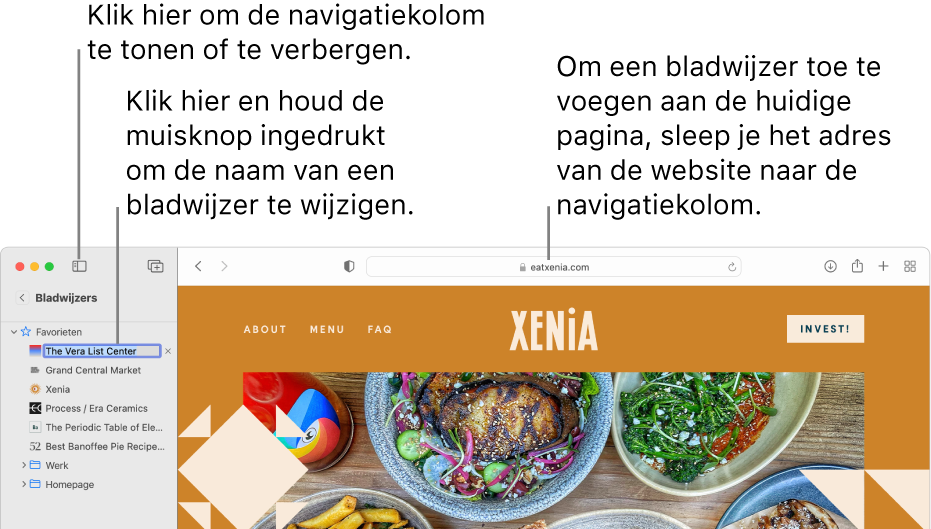
Een bladwijzer toevoegen
Ga in de app Safari
 op de Mac naar de pagina die je wilt markeren met een bladwijzer.
op de Mac naar de pagina die je wilt markeren met een bladwijzer.Klik op de deelknop
 in de knoppenbalk en kies 'Voeg bladwijzer toe'.
in de knoppenbalk en kies 'Voeg bladwijzer toe'.Kies waar je de bladwijzer wilt toevoegen en wijzig desgewenst de naam.
Voeg deze pagina toe aan: Klik op het venstermenu en kies een map. Deze optie is standaard ingesteld op 'Favorieten'.
Wijzig de bladwijzernaam: Geef een korte naam op om de webpagina te identificeren.
Voeg een beschrijving toe: Voeg meer details toe als een optioneel geheugensteuntje over de webpagina.
Klik op 'Voeg toe'.
Je kunt ook een bladwijzer toevoegen in het slimme zoekveld: Je kunt ook de aanwijzer op het slimme zoekveld houden, de knop met het plusteken ![]() links van het veld ingedrukt houden en vervolgens een bladwijzermap uit de lijst kiezen. Je kunt ook een URL naar de bladwijzerkolom slepen.
links van het veld ingedrukt houden en vervolgens een bladwijzermap uit de lijst kiezen. Je kunt ook een URL naar de bladwijzerkolom slepen.
Nadat je de bladwijzer hebt toegevoegd, kun je deze terugvinden in de navigatiekolom.
Een bladwijzer zoeken
Klik in de app Safari
 op de Mac op de knop 'Navigatiekolom'
op de Mac op de knop 'Navigatiekolom'  in de knoppenbalk en klik vervolgens op 'Bladwijzers'.
in de knoppenbalk en klik vervolgens op 'Bladwijzers'.Typ de bladwijzernaam in het zoekveld boven in de navigatiekolom.
Mogelijk moet je scrollen om het zoekveld weer te geven.
Een bladwijzer gebruiken
Klik in de app Safari
 op de Mac op de knop 'Navigatiekolom'
op de Mac op de knop 'Navigatiekolom'  in de knoppenbalk en klik vervolgens op 'Bladwijzers'.
in de knoppenbalk en klik vervolgens op 'Bladwijzers'.Je kunt ook 'Bladwijzers' > 'Toon bladwijzers' kiezen.
Klik op de bladwijzer in de navigatiekolom.
Je kunt de bladwijzer ook uit Bladwijzers-menu kiezen.
Bladwijzers beheren
Klik in de app Safari
 op de Mac op de knop 'Navigatiekolom'
op de Mac op de knop 'Navigatiekolom'  in de knoppenbalk en klik vervolgens op 'Bladwijzers'.
in de knoppenbalk en klik vervolgens op 'Bladwijzers'.Houd de Control-toets ingedrukt terwijl je op de bladwijzer of map klikt.
Kies een optie uit het contextuele menu om een van de volgende stappen uit te voeren:
De naam van een bladwijzer of map wijzigen of een bladwijzer of map wijzigen.
Je kunt ook met extra druk op de naam klikken, of gewoon op de naam klikken, de muisknop ingedrukt houden totdat de naam wordt gemarkeerd en vervolgens een nieuwe naam invoeren.
Het websiteadres (de URL) van een bladwijzer wijzigen.
Een bladwijzer of map kopiëren of verwijderen.
Een bladwijzermap aanmaken.
Gedetailleerde mapinhoud weergeven.
Om de beschrijving van een bladwijzer te wijzigen, klik je dubbel op een map in de navigatiekolom, klik je vervolgens op het onderdeel terwijl je de Control-toets ingedrukt houdt en kies je 'Wijzig beschrijving'.
Je kunt bladwijzers ook beheren door 'Bladwijzers' > 'Wijzig bladwijzers' te kiezen.
Opmerking: In Safari worden je bladwijzers via iCloud gesynchroniseerd op je iPhone, iPad en iPod touch en Mac-computers waarop Safari is ingeschakeld in de iCloud-voorkeuren. Ga op je iPhone, iPad of iPod touch in Instellingen naar '[je naam]' > 'iCloud' en controleer of 'Safari' is ingeschakeld. Met iCloud worden je bladwijzers en leeslijst automatisch gearchiveerd en kun je deze altijd herstellen uit een eerdere versie.